오늘은 워드 작업 시 간단한 자동화 한 가지를 소개해 드리려고 합니다.
문서 작성 중 페이지가 늘어나거나 줄어들 수 있는데, 총 페이지 수와 현재 페이지 수를 자동으로 표시해주는 방법입니다. 오늘도 초 간단한 방법이니 금방 익혀서 업무에 잘 활용해 보도록 해요!

현재 페이지 수 자동 표시
이건 많은 분들이 사용하시는 그것 맞습니다ㅎ 늘 같이 사용하는 기능이라 세트로 정리만 하는 거예요.
페이지 번호는 머리글이나 바닥글에 넣는 경우가 많습니다. 페이지 상단이나 하단을 더블클릭하여 머리/바닥글 편집 상태가 되도록 합니다. 그리고 입력할 곳에 커서를 두고 다음 순서로 선택하여 페이지 번호를 입력합니다.
메뉴의 삽입 → 머리글/바닥글 그룹의 '페이지 번호' → 현재위치 → 일반번호
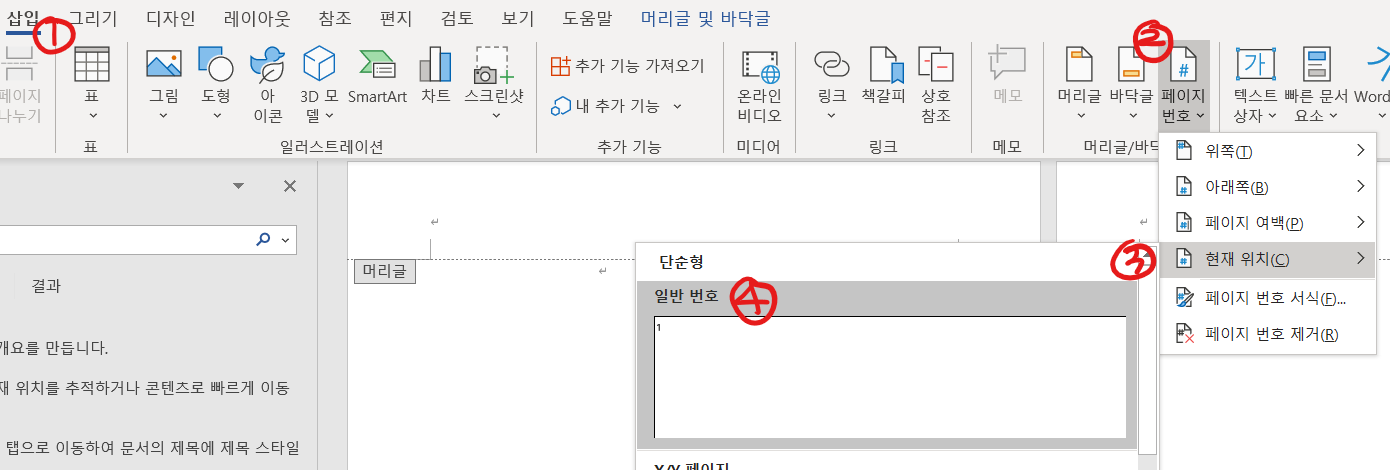
총 페이지 수 자동 표시
이건 모르시는 분들이 아마도 더 많으실 것 같아요. 기본 메뉴에 없는 기능이라 조금 찾아 들어가야 합니다. 아까 입력한 현재 페이지 번호 뒤에 /(슬래쉬)나 -(대쉬) 같은 기호를 직접 타이핑해 구분을 해두고, 그다음 위치에 총페이지를 입력하고자 합니다. 아래와 같은 순서로 메뉴를 찾아서 진행해 봅니다.
메뉴의 삽입 → 텍스트 그룹의 '빠른 문서 요소' 선택 → 확장 메뉴에서 '필드' 선택
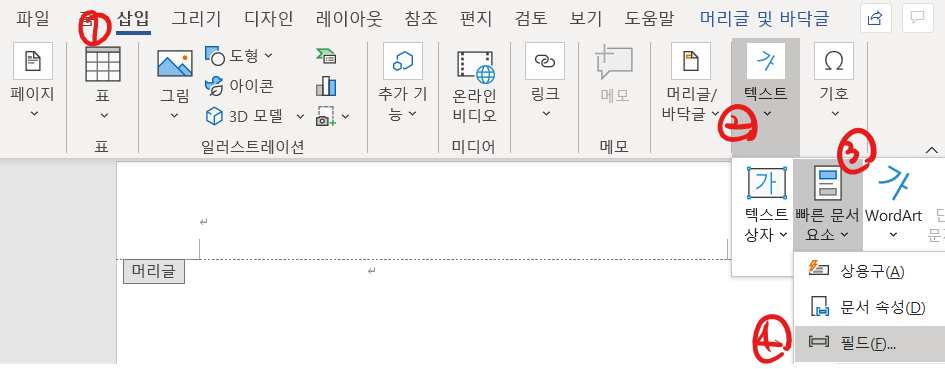
그럼 아래와 같이 팝업이 생기는데요,
범주에서 '문서 정보' 선택 (필수는 아닌데 목록이 많아서 찾기가 어려울 수도 있음) → 필드 이름에서 'NumPages' 선택 → 확인
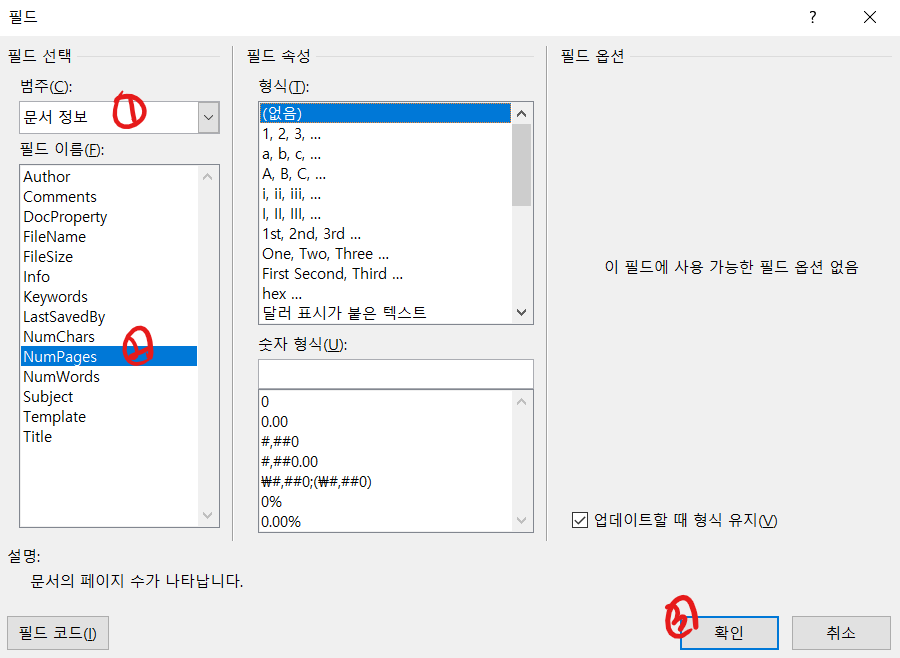
이렇게 한 결과 다음과 같이 페이지 수가 자동으로 표시되게 됩니다. 페이지를 강제로 늘려보면 자동으로 총 페이지와 현재 페이지가 업데이트되는 걸 볼 수 있습니다.
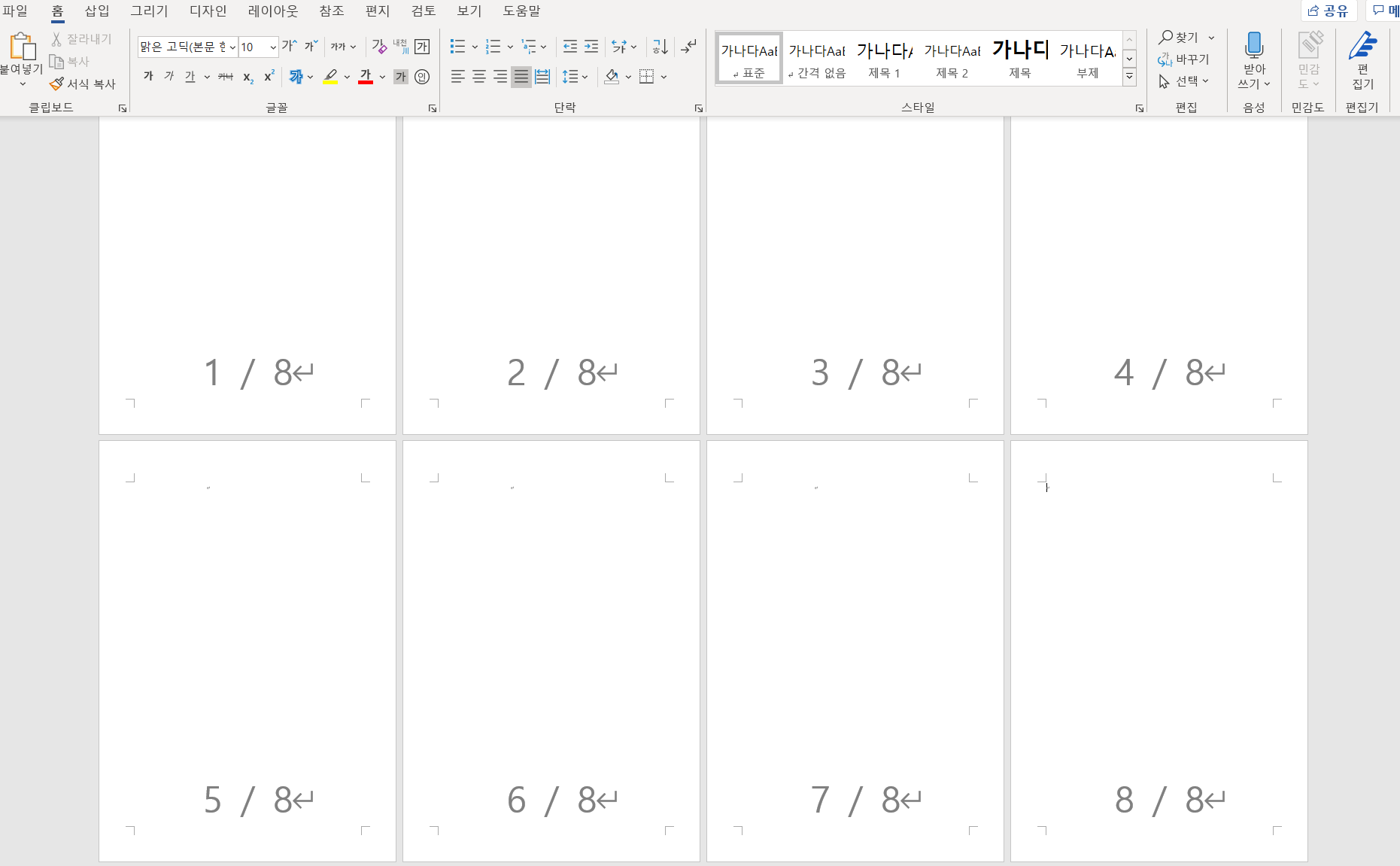
저는 총페이지 수를 입력하기 위한 필드 선택 과정이 좀 복잡한 것 같아 과정을 매크로 기록을 했고, 원클릭으로 총 페이지 수를 입력할 수 있도록 세팅하였습니다.
오늘의 팁이었습니다! 감사합니다.
'MS 오피스 팁 > Word' 카테고리의 다른 글
| [Word] 매크로 보기를 빠른 실행 도구에 추가 (0) | 2020.09.04 |
|---|---|
| [Word] 매크로 사용을 위한 개발도구 활성화 (0) | 2020.09.04 |
| [Word/VBA] 오늘 날짜 입력 매크로 (0) | 2020.09.03 |
| [Word] 워드 - 문서 제목 삽입 (필드) (0) | 2020.06.04 |
| [Word] 워드 MERGEFORMAT 너 뭐니? (0) | 2020.05.27 |


댓글